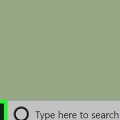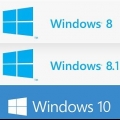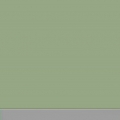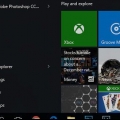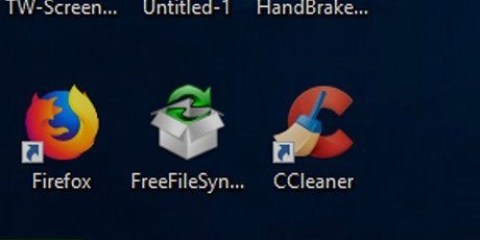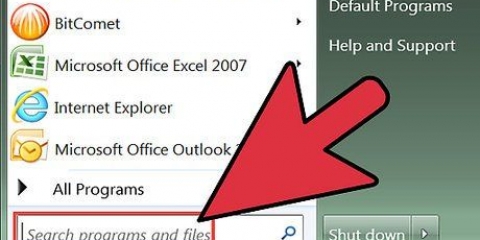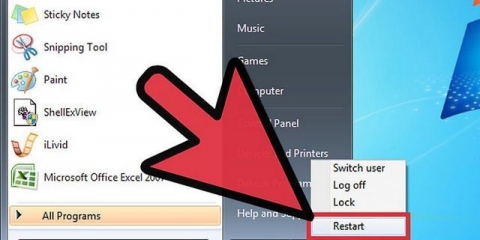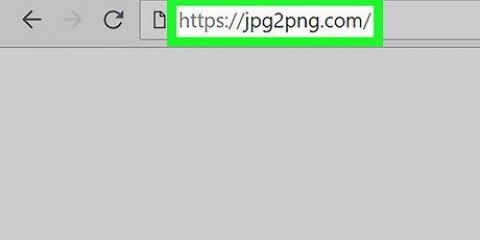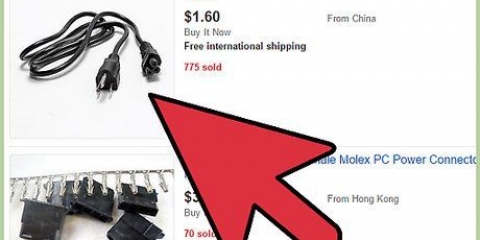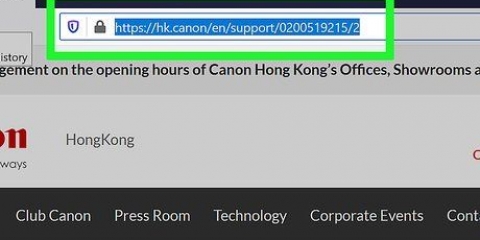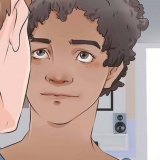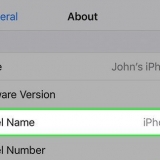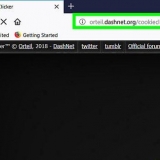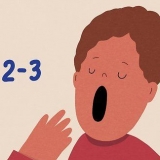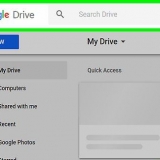Hur man startar om en windows-dator på distans från kommandotolken
Denna handledning kommer att lära dig hur du startar om en annan dator i ditt nätverk från din egen dator med hjälp av kommandotolken. Du kan inte fjärrstarta en dator med hjälp av kommandotolken om datorn inte tidigare har konfigurerats för att fjärrstarta, och du kan inte starta om en dator som inte finns i ditt nätverk.
Steg
Del 1 av 4: Aktiverar fjärrstart

1. Se till att du har tillgång till den dator du vill starta om. Innan du kan fjärrstarta om en dator i ditt nätverk måste du ställa in den datorn så att enheten kan nås på distans.

2. Öppna Start
. Klicka på Windows-logotypen i det nedre vänstra hörnet av skärmen.
3. typ tjänster i Start. Detta gör att datorn söker efter programmet Services.

4. Klicka påTjänster. Det är en kugghjulsikon överst i startfönstret. Fönstret Tjänster öppnas.
Om det här alternativet inte visas, skriv tjänster.msc i Start för att tvinga alternativet att visas.

5. Scrolla ner och klickaFjärrregistret. Detta kan hittas i `R`-sektionen i huvudfönstret. Klicka på Fjärrregistret för att välja den.

6. Klicka på "Egenskaper". Det är en grå fyrkant med bilden av en mapp på, precis under fliken Visa högst upp i fönstret. Fönstret Egenskaper öppnas.

7. Klicka på rullgardinsmenyn "Starttyp". Denna meny finns till höger om rubriken "Starttyp" i mitten av fönstret. Ett antal alternativ kommer att visas.

8. VäljAutomatiskt. Klicka på i rullgardinsmenyn Automatiskt.

9. Klicka påOK. Du hittar detta längst ner i fönstret. Aktivera fjärrstart på den här datorn.
Del 2 av 4: Aktivera en fjärrstart i Windows-brandväggen

1. Öppna Start
. Se till att du fortfarande använder den dator du vill fjärrstarta.
2. typ brandvägg i Start. Söker efter Windows-brandväggen.

3. Klicka påWindows brandvägg. Detta är en ikon av en stenmur och en jordglob. Du hittar detta överst i startfönstret.

4. Klicka på Ge en app eller funktion åtkomst via Windows-brandväggen. Denna länk finns i det övre vänstra hörnet av fönstret. Detta öppnar en lista över alla program och tjänster på datorn.

5. Klicka påÄndra inställningar. Du hittar det här alternativet längst upp till höger i listan över program. Om du klickar på detta kommer du att öppna listan med program.

6. Rulla ned till alternativet `Windows Management Instrumentation (WMI)`. Den här är nära botten av listan över program.

7. Markera rutan "Windows Management Instrumentation". Detta är till vänster om alternativet.
Om datorerna du använder är anslutna till ett offentligt nätverk måste du också markera rutan `Public` längst till höger på sidan.

8. Klicka påOK. Du hittar den här knappen längst ner i fönstret. Windows-brandväggen kommer inte längre att blockera fjärråtkomst på den här datorn.
Del 3 av 4: Ta reda på datorns namn

1. Öppna Start
. Återigen måste du göra detta på datorn du vill starta om, inte datorn du skickar omstartskommandot från.
2. Öppna Utforskaren
. Klicka på mappikonen i startfönstret.
3. Klicka påDenna PC. Det är en datorformad mapp på vänster sida av Explorer-fönstret.

4. Klicka påDator-flik. Det här alternativet finns längst upp till vänster i fönstret. En meny visas under fliken.

5. Klicka påEgenskaper. Det är en röd bock på en vit fyrkant längst till vänster i menyn. Detta öppnar sidan Egenskaper för den här datorn.

6. Skriv ner namnet på datorn. Du hittar avsnittet "Datornamn" under rubriken "Datornamn, domän och arbetsgruppsinställningar" mitt på sidan.
Se till att skriva namnet exakt som det visas i den här menyn.
Del 4 av 4: Startar om från kommandotolken

1. Starta en annan dator i ditt nätverk. Du måste vara inloggad som administratör på den här datorn, och maskinen måste vara ansluten till samma nätverk som den dator du vill starta om.

2. Öppna Start
. Klicka på Windows-logotypen i det nedre vänstra hörnet av skärmen.
3. typ kommandotolken. Sök efter kommandotolken på din dator.

4. Klicka på
Kommandotolken. Du hittar detta överst i startfönstret.
5. typ avstängning /i vid kommandotolken och tryck sedan på↵ Gå in. Detta kommando öppnar ett fönster som låter dig fjärrstarta den andra datorn.

6. Klicka påTillägga…. Detta kan hittas på höger sida av fönstret. Detta öppnar ett annat fönster.

7. Ange namnet på den andra datorn. Skriv namnet på den dator du vill starta om i textfältet i fönstret.
Om du inte har lyckats göra det ännu, gör det nu innan du fortsätter.

8. Klicka påOK. Den här knappen finns längst ner i fönstret.

9. Se till att datorn är konfigurerad för fjärråtkomst. I avsnittet där du frågar vad du vill att dessa datorer ska göra klickar du på rullgardinsmenyn och väljer Omstart om det inte redan visas här.
Du kan också markera eller avmarkera alternativet för att varna användaren av datorn innan den stängs av, eller justera tidsgränsen för omstart (standard till 30 sekunder).

10. Klicka påOK. Den här knappen finns längst ner i fönstret. Detta kommer att få upp ett meddelande på den andra datorn om att en omstart kommer att ske inom en viss tid.
Tips
Om datorn du försöker stänga av har något antivirus- eller brandväggsprogram från tredje part installerat, kan du behöva inaktivera det innan fjärromstarten kan ske.
Varningar
- Du bör aldrig starta om en dator utan användarens tillåtelse.
"Hur man startar om en windows-dator på distans från kommandotolken"
Оцените, пожалуйста статью